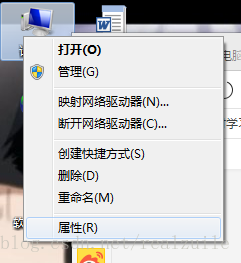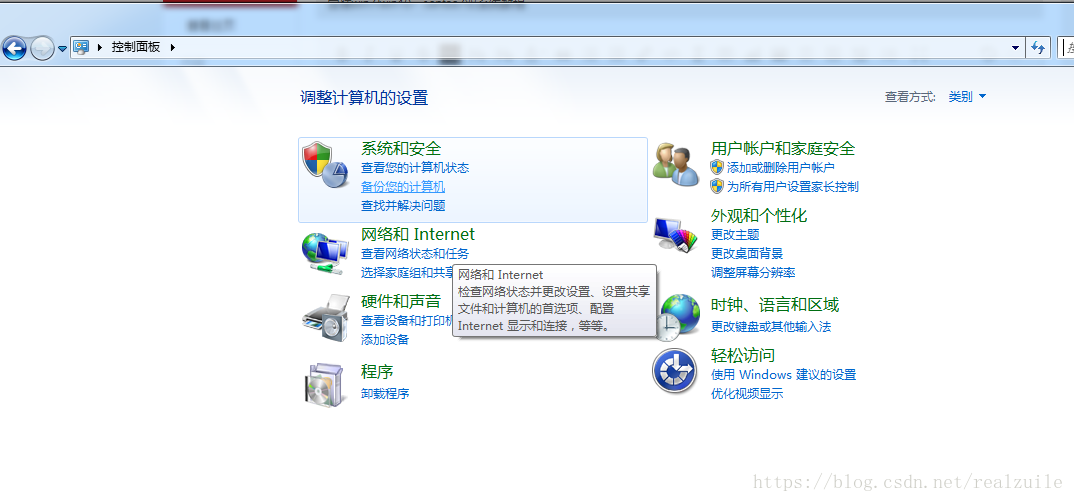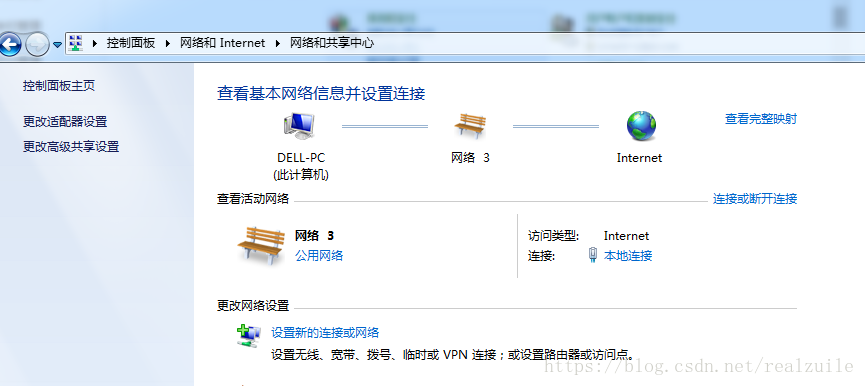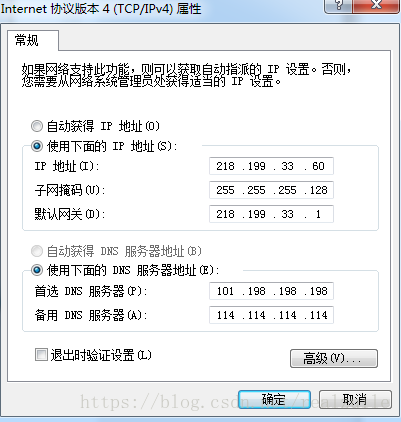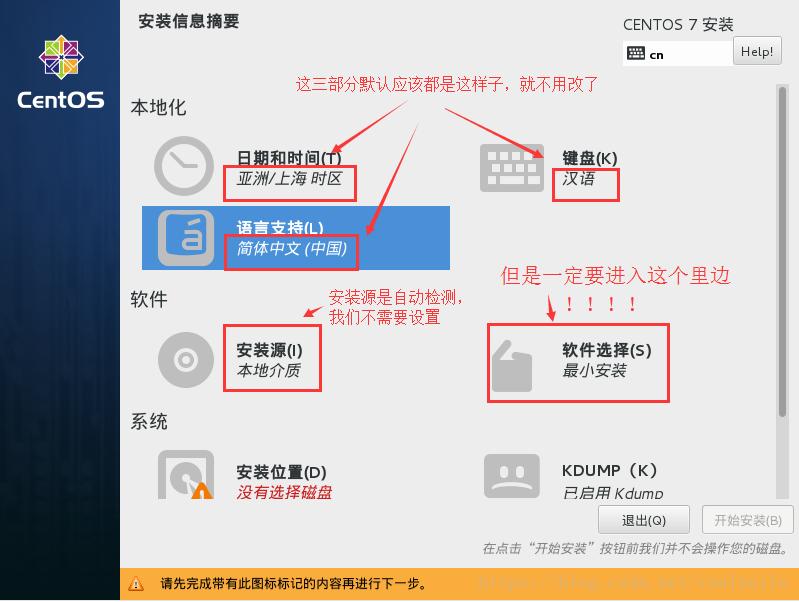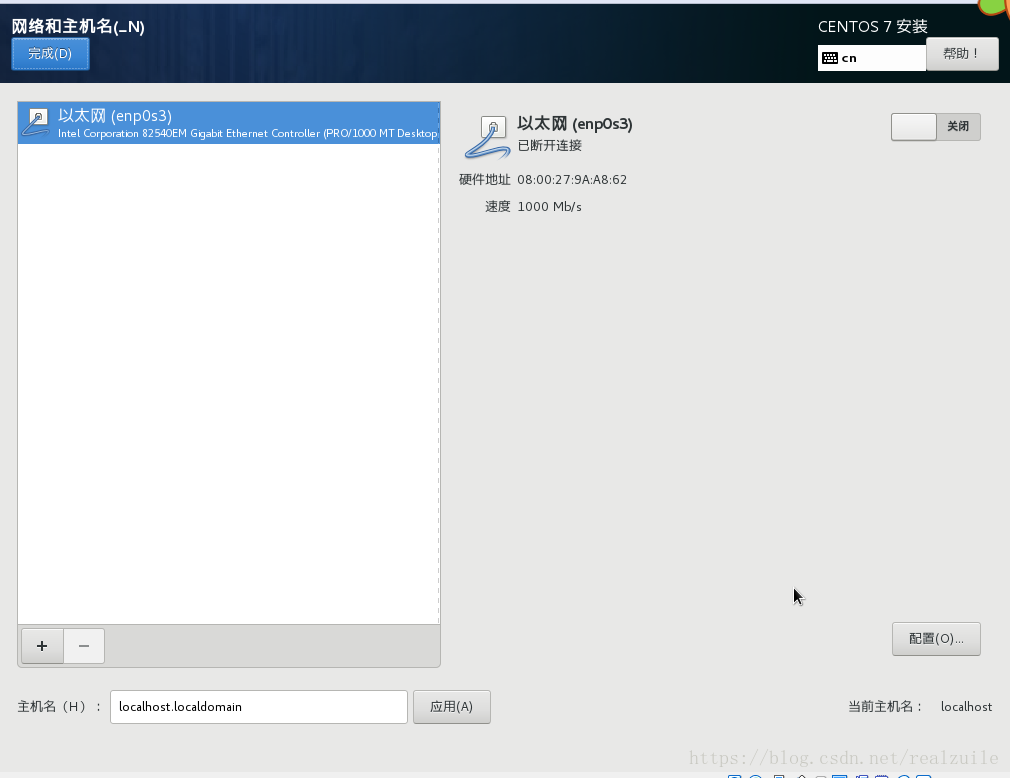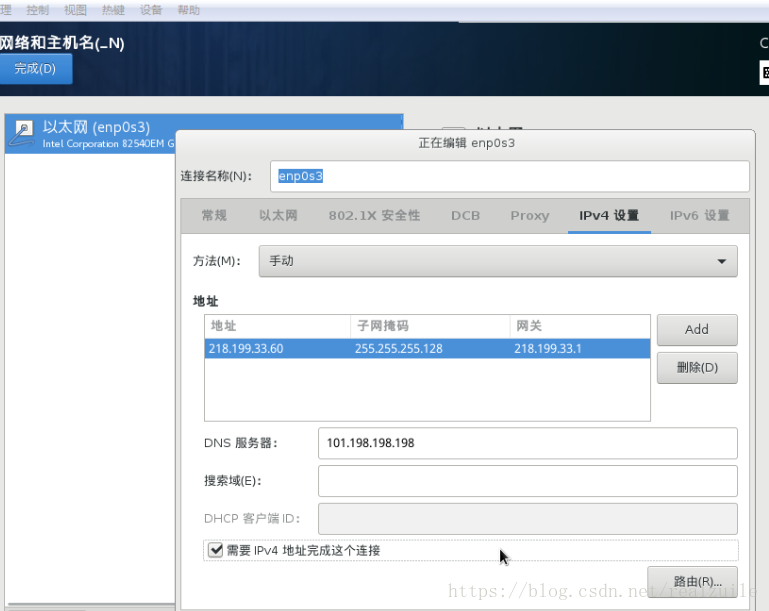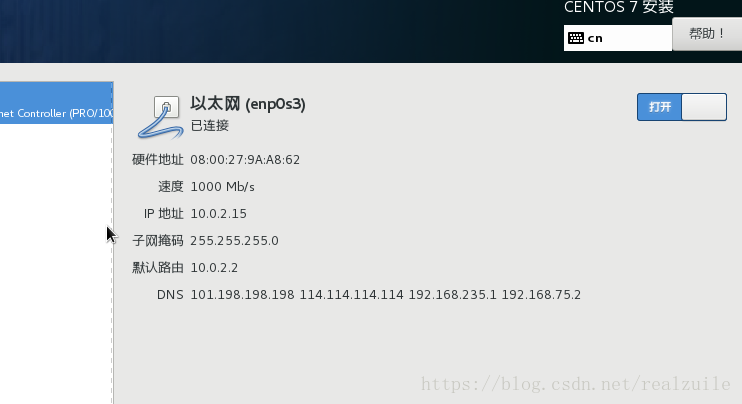centos7/win7 雙系統安裝教程
鑑於網上許多教程安裝win7 centos7雙系統後無windows啟動項,而通過大白菜修復windows啟動項後centos啟動項又壞了,再通過easyBCD新增linux啟動項後仍啟動不了linux系統,寫下此教程
一丶工具和材料
1、一臺聯網的電腦,或者可以先把軟體下載好
2、1個U盤,8G以上最好
3、需要的檔案:CentOS7映象檔案(ISO檔案)
4、需要的軟體:UltraISO
需要連線網路的話需要提前記住主機ip地址 子網掩碼等(不需要可自動跳過)
通過控制面板進入網路共享中心
點選本地連線
進入本地連線找到屬性點選Internet協議版本4(IPV4/IPV6)屬性
儲存此圖,安裝centos7配置網路時需要用到(當然可通過win+r開啟“執行”視窗,然後輸入CMD進入命令提示視窗,進入命令視窗之後,輸入:ipconfig/all 回車即可看到整個電腦的詳細的IP配置資訊)
第一步 在Windows中為Linux分出磁碟空間
右擊“此電腦” -- “管理”
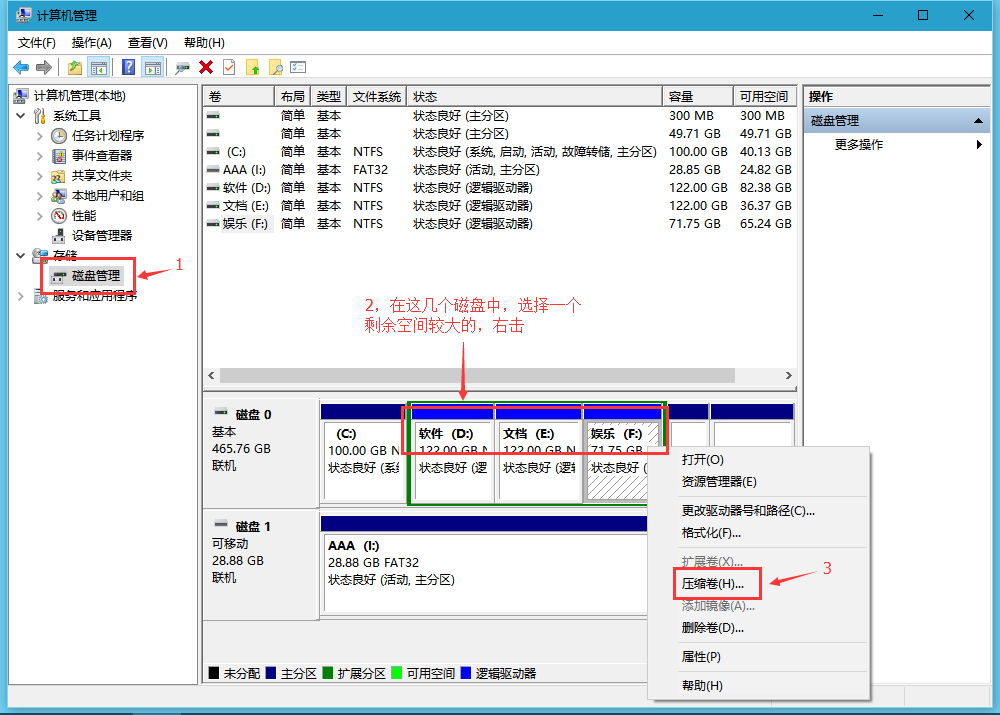
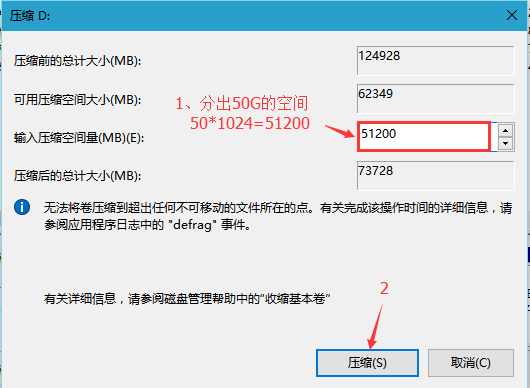
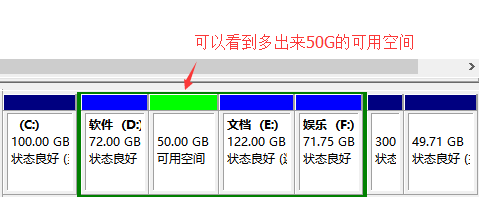
(若是以前有裝過linux或有不用的盤 可以那些盤格式化掉用以裝linux)
第二步、製作U盤啟動盤
1、開啟ISO檔案
點選“檔案” -- “開啟”,選擇你儲存ISO檔案的地方
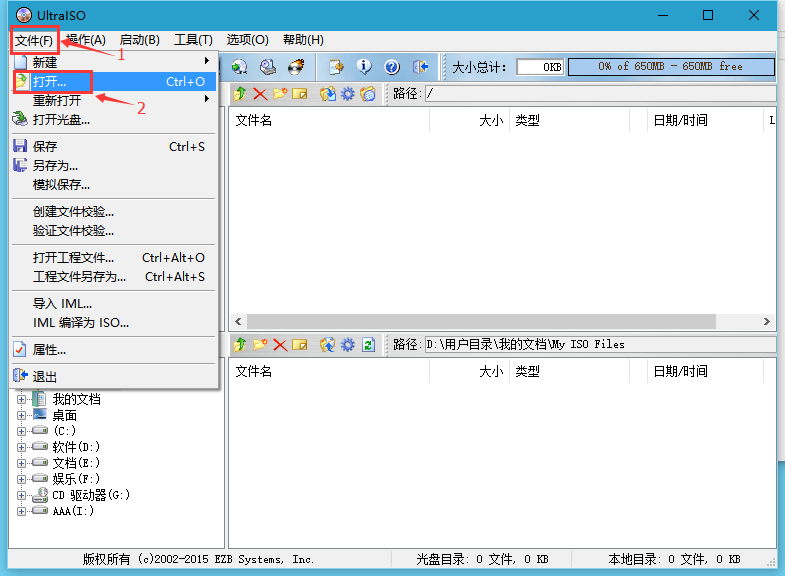
2、寫入U盤
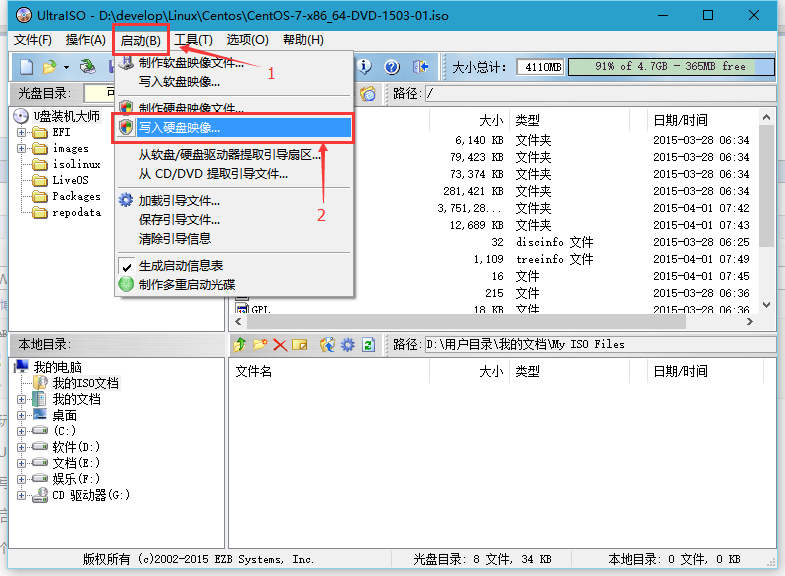
在寫入的時候,軟體會格式化U盤,所以在寫入前一定要注意把U盤中重要的資料進行備份
儘管會自動格式化,但是為了以防萬一,我們還是自己格式化一下
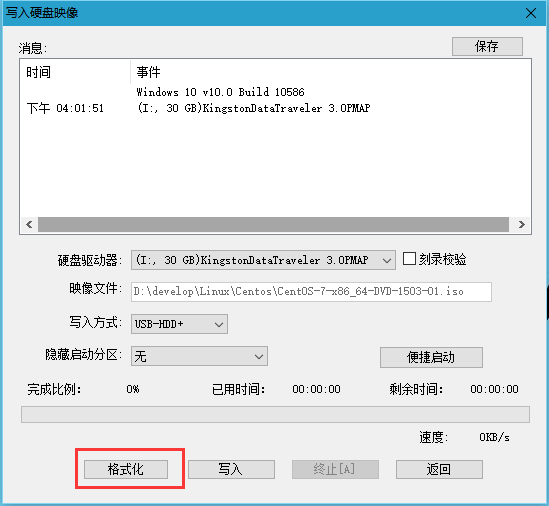
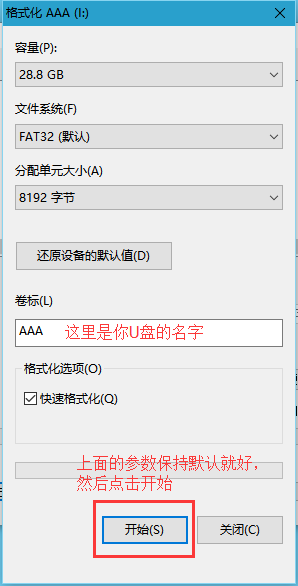
然後一路確定~~~
格式化完成後,進行寫入,注意引數的選擇
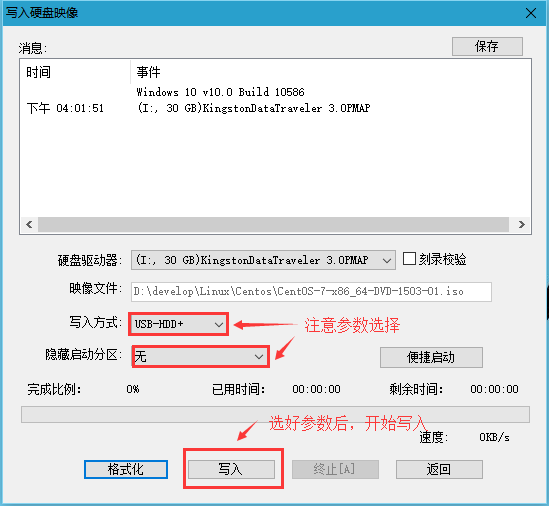
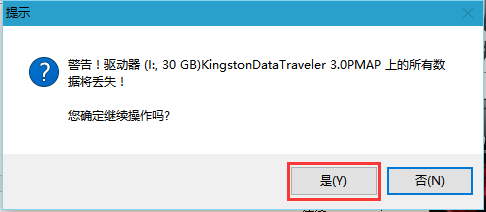
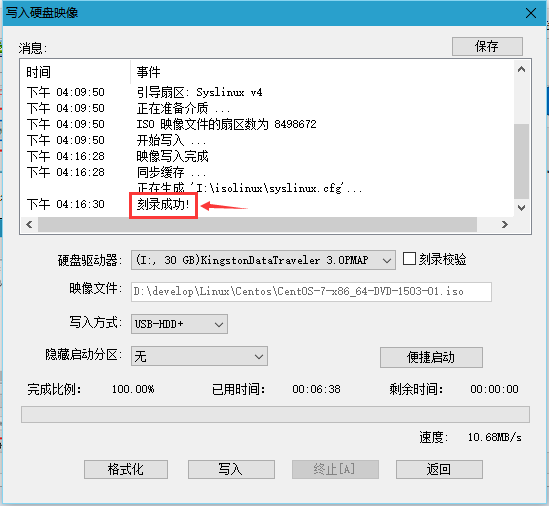
第三步、利用U盤引導
1、重啟電腦後,狂按F12進去boot介面,選擇USB啟動
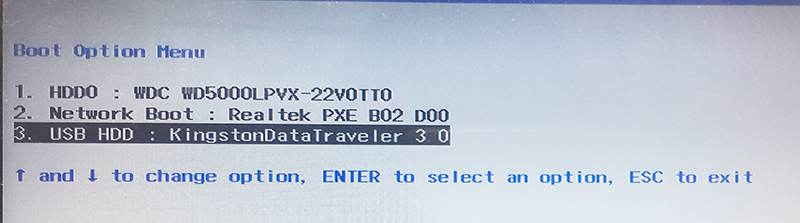
進入畫面
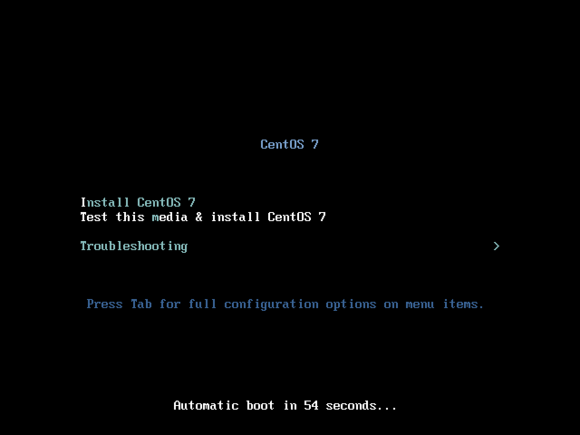
注意不能直接選“Install CentOS 7”或“Test this media & istall CentOS 7”
因為我們是用U盤安裝的,所以要指定U盤位置。因此,我們先按下Tab鍵,螢幕下方的倒計時變為以下字串(有的筒子可能會遇到按Tab沒反應的情況,那可能是你選擇了“Troubleshoot ing”這一項,只要將選擇游標移上去就好了)

將它改為下邊這樣,然後回車
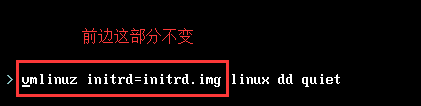
就可以看到這個介面
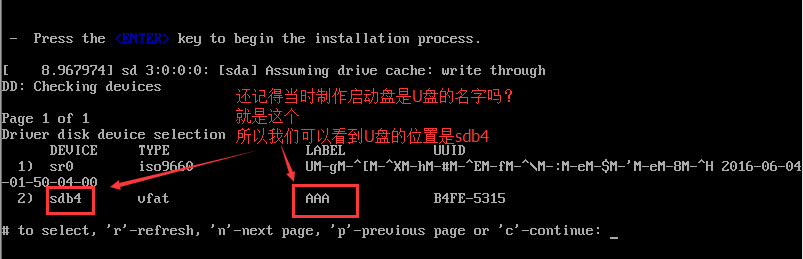
這樣我們就得到了U盤的位置,一定要記好你的U盤位置,然後我們重啟電腦(當然只能用電源鍵強行關機了),按F12進入boot,選擇U盤啟動,按Tab鍵(重複上邊步驟),然後將字串改為下邊這樣,回車:
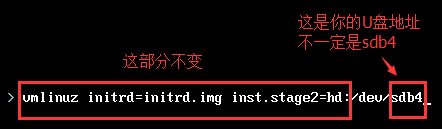
於是就出現了一大堆的字串和OK,不用理會,等著就好,上一張圖作參考:
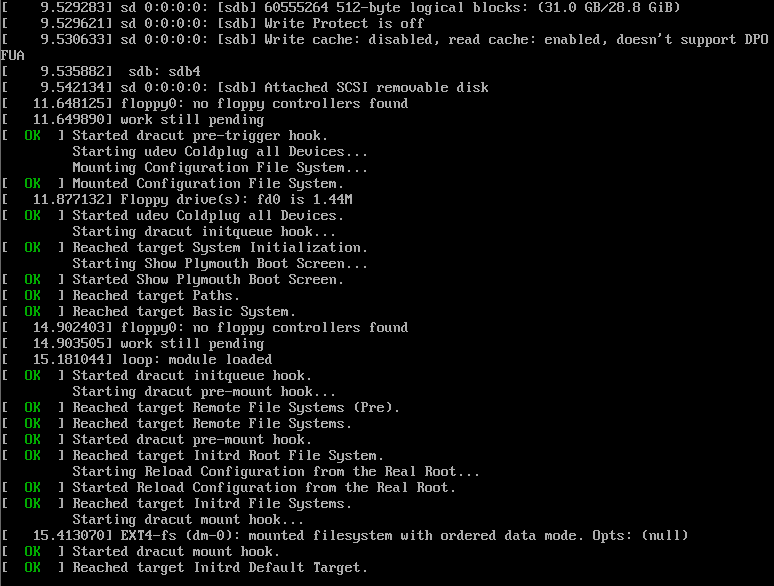
第四步、安裝
不久之後,就到了這個介面,終於不是冷冰冰的命令行了,內心還是有點小激動的~O(∩_∩)O
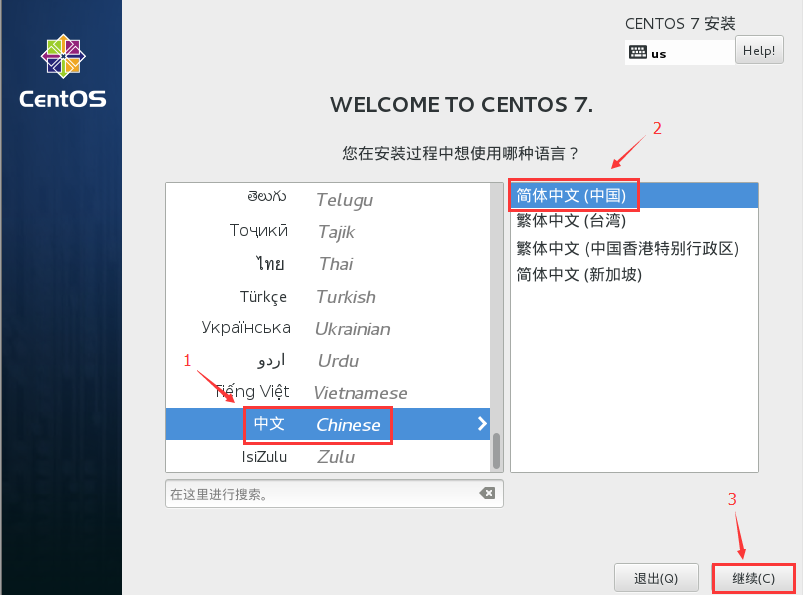
注意一定要進去選一個桌面,我當時很悲哀的忘了選,結果進去以後全是命令列,關機都不會......無奈,強行關機,再重新安裝

然後是分割槽,分割槽這裡要注意,一定要選擇我們在第一步中分出來的空閒磁碟,否則會覆蓋掉磁盤裡原有的資訊,切記切記。“硬碟有價,資料無價”。
分割槽計劃
boot分割槽:
作用:引導分割槽,包含了系統啟動的必要核心檔案,即使根分割槽順壞也能正常引導啟動 一般這些檔案所佔空間在200M以下,
分割槽建議:分割槽的時候可選100M-500M之間,如果空間足夠用,建議分300-500M。避免由於長期使用的冗餘檔案塞滿這個分割槽。
分割槽格式:建議ext4,按需求更改
/分割槽(根分割槽):
作用:所有的檔案都從這裡開始,你可以比喻為Windows的C盤,但其實有區別。如果你有大量的資料在根目錄下(比如FTP等)可以劃分大一點的空間
分割槽建議:建議15G以上。看需求,根分割槽和home分割槽的大小就類似C盤和D盤的空間分佈一樣,主要佔空間在哪兒就在那裡分大容量
分割槽格式:建議ext4,按需求更改
swap分割槽:
作用:類似於Windows的虛擬記憶體,在記憶體不夠用時佔用硬碟的虛擬記憶體來進行臨時資料的存放,而對於linux就是swap分割槽
分割槽建議:建議是實體記憶體大小的2倍,比如你電腦是4G的實體記憶體,swap分割槽可以是8G
分割槽格式:swap格式
可選的分割槽
home分割槽
作用:存放使用者資料,HOME的結構一般是 HOME/userName/userFile,如果不分則預設在/目錄下
分割槽建議:如果使用者資料多可以將此分割槽適當增大,請參考“根分割槽”分割槽建議;一般硬碟的主要容量幾乎都在Home分割槽和根分割槽下
分割槽格式:建議ext4,按需求更改
var分割槽
作用:用於log日誌的檔案的存放,如果不分則預設在/目錄下
分割槽建議:如果你安裝的linux是用於伺服器或者經常做日誌分析,請劃分var分割槽,避免日誌檔案不斷膨脹塞滿導致根分割槽而引發問題。
分割槽格式:建議ext4,按需求更改
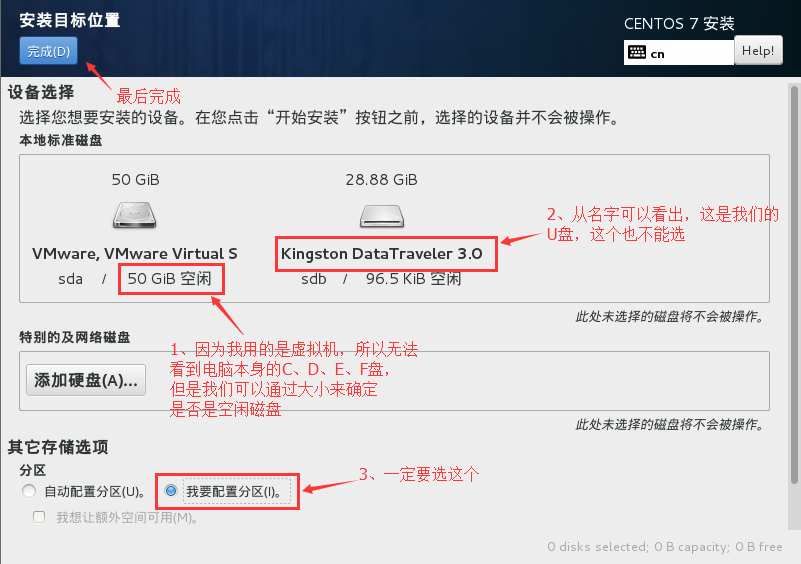
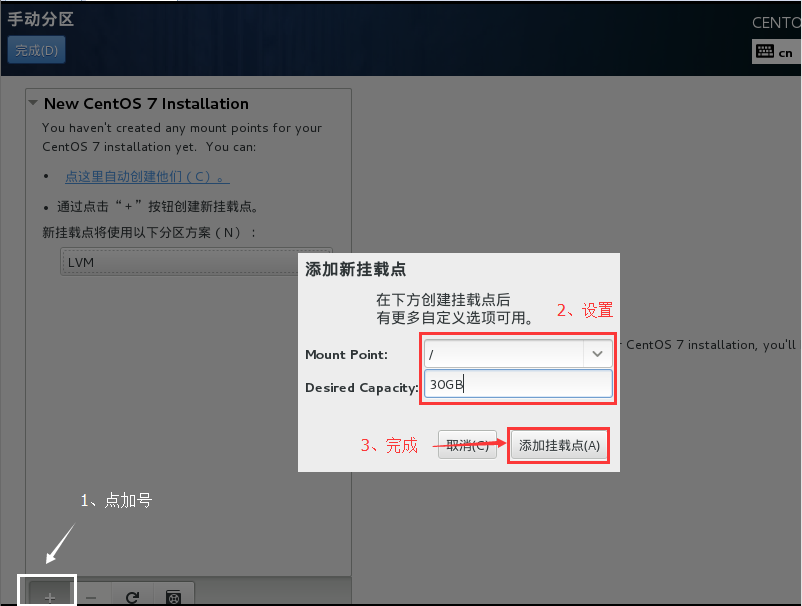
同樣的方法建立swap、/boot、/home分割槽等等
分好區後,點選“完成”,彈出下面的視窗,直接點選“接受更改”
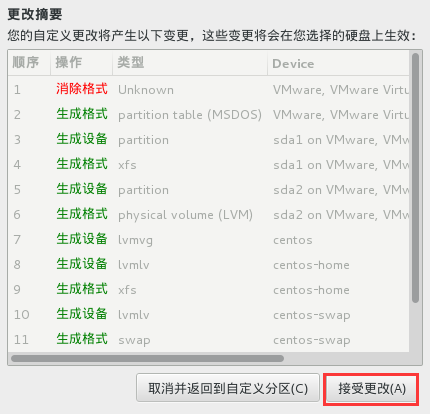
配置網路
點選網路和主機名
點選配置
點選ipv4設定
點選手動
點選add 將最開始儲存下的IP地址 子網掩碼 閘道器 DNS等新增進入
點選需要安裝ipv4完成這個連線
將乙太網連線按鈕開啟
點選完成後可看到網路已連線
到現在,全部設定完畢,開始安裝
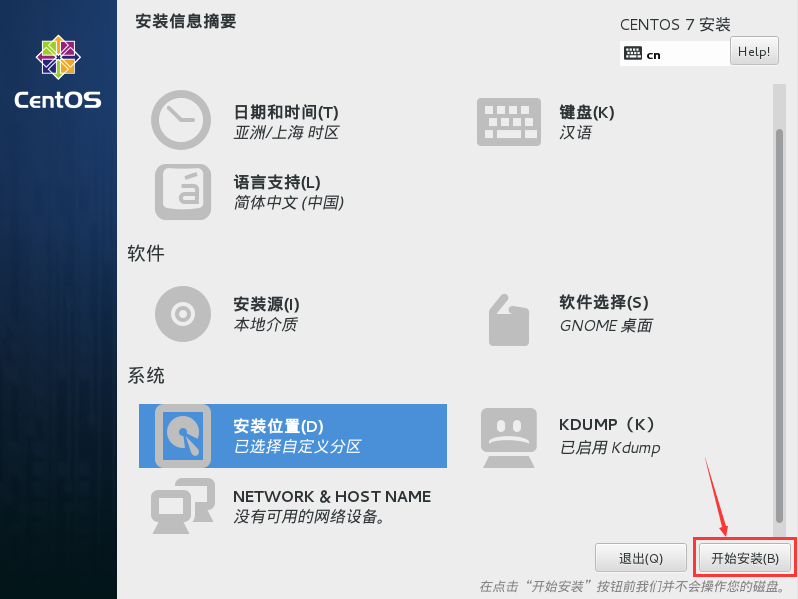
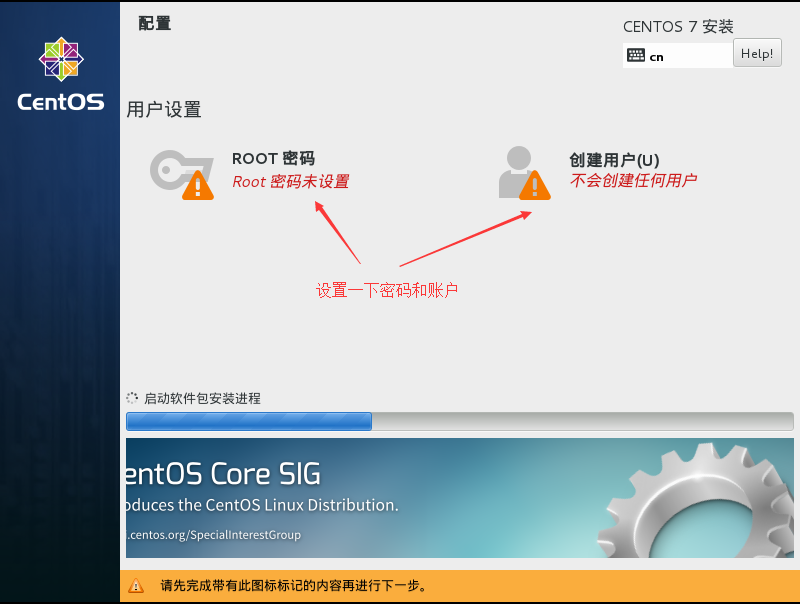
注意在設定賬戶時,還會設定一個密碼,而那個密碼是針對賬戶來說的,和root密碼並不一樣,所以要將兩個密碼記清楚(懶癌晚期的我設定成一樣的了),而且如果你的密碼設定太簡單的話,要點兩次完成才能退出
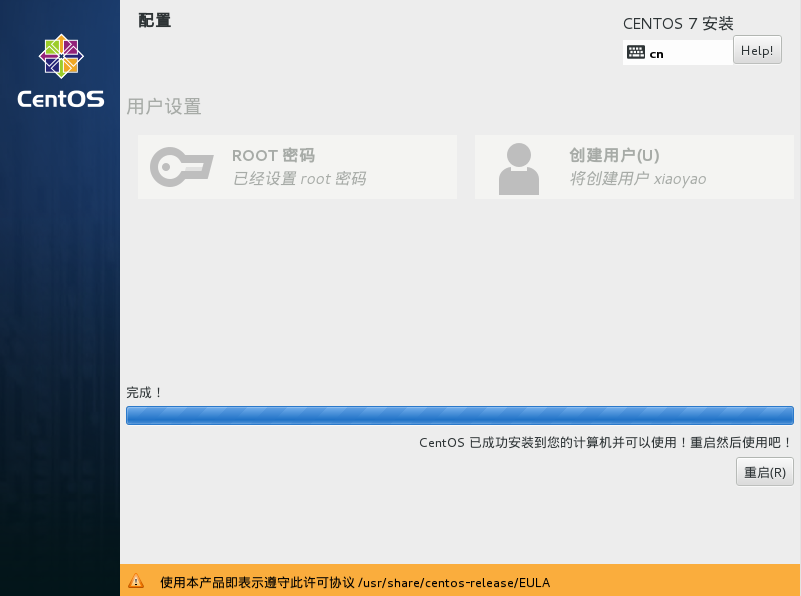
第五步 恢復window啟動項
(樓主看了許多教程,大多通過大白菜修復windos啟動項,然後通過windows下安裝easyBCD新增linux啟動項,然而按照這個步驟最多進入grup介面 根本找不到linux boot分割槽,自然也就不能成功啟動linux了)
其實可以通過修改grup.cfg就可達到目的
操作如下:
通過vim 編輯 /boot/grup2/grup.cfg
指令如下: vim /boot/grup2/grup.cfg
把下面這句放到‘40_custom’位置下面(開啟boot/grup2/grup.cfg,在接近最下面的位置可以看到)
menuentry “window7” {
set root=‘(hd0,1)’
chainloader +1
}
(vim中 i為插入 esc為返回上一操作 :wq!為強制退出並儲存檔案 ,win10系統將window7換成window10即可 )
重啟linux後會發現有兩個啟動項,到此安裝雙系統成功了!